Selv om MP4 er det store supportfilformatet til de fleste mediespillere, er det fortsatt ikke et godt valg for alle mobile enheter på grunn av den patenterte byrden. HTML5-nettsteder krever WebM-videoer i stedet for MP4-filformat. Sannheten er at WebM-video kan tilby tilsvarende videokvalitet og mye mindre filstørrelse enn andre videoformater, inkludert MP4, MKV og etc. Derfor må du konvertere MP4 til WebM for å levere videoer blant HTML5-sider.

Du kan konvertere MP4 filer til WebM og andre videoformater med AnyMP4 Video Converter Ultimate Enkelt. Det er også videoredigeringsfiltre du kan administrere før MP4 til WebM -konvertering. Du kan spille av konvertert WebM-video fra MP4 på digitale enheter uten konvertering, inkludert iPhone, Android og etc. De flere innebygde videoforbedringene og videoredigererne gjør at brukerne kan tilpasse utgående videofiler med bare noen få klikk. Videre kan du rippe hjemmelaget DVD med lynets hastighet. Senere støtter AnyMP4 Video Converter Ultimate brukere også for å konvertere MP4 til WebM på Mac og PC.
Sikker nedlasting
Sikker nedlasting
Trinn 1: Importer MP4-videoer til MP4 til WebM Converter
Start AnyMP4 Video Converter Ultimate. Klikk på "Legg til filer" -knappen på verktøylinjen. Åpne filleseren for å navigere i MTS-videoen. Eller du kan dra og slippe MTS-filer på datamaskinen din til grensesnittet til MTS til MP4-omformeren.
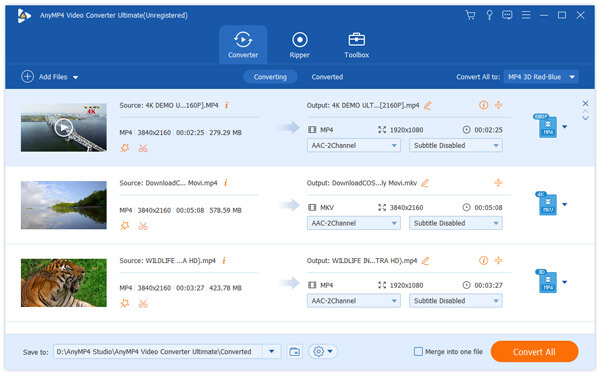
Trinn 2: Rediger MP4 videofiler (valgfritt)
Du kan trykke på "Video Enhance" eller "Edit" for å tilpasse MTS videoeffekt. MTS til MP4-omformeren konverterer videoen som standard i samme dimensjoner som den opprinnelige videoen. Eller du kan trimme, beskjære, legge til effekt, vannmerke og gjøre mer videoredigering. Bare klikk "OK" for å endre MTS videoinnstillinger.
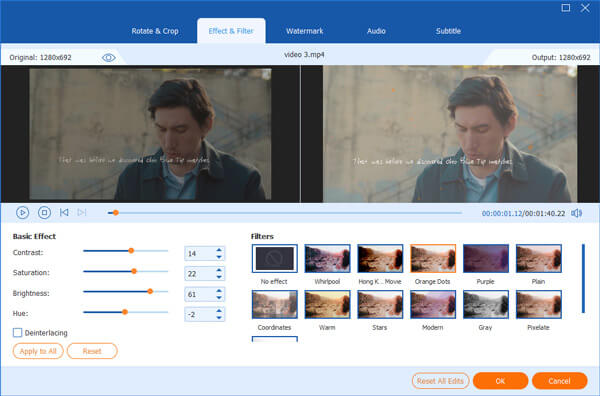
Trinn 3: Konverter MP4 til WebM Video
Velg "MP4" fra rullegardinmenyen til "Profil". Velg utdatamappe for å lagre konverterte MTS til MP4 videoer. Trykk på "Konverter alle" -knappen for å begynne å konvertere MTS-videoer til MP.
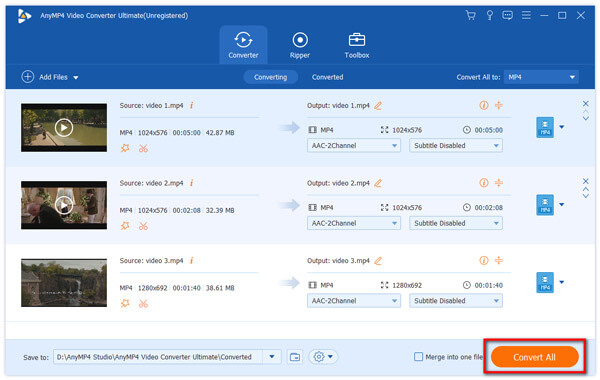
Gratis MP4 Converter lar deg batch konvertere MP4 til WebM gratis på Mac-datamaskin. Du kan redigere MP4- og WebM-videoene dine med ulike videoredigeringsfunksjoner. Og den konverterte WebM-filen er tilgjengelige multimediaspillere, inkludert iPhone XS / XS Max / XR / X / 8 / 7 / SE / 6 / 6s Plus / 6 og mer.
Trinn 1: Legg til en MP4-video på Mac
Gratis nedlasting Gratis MP4 Converter og start den. Velg "Legg til fil" -knappen for å importere MP4-filen. Bruk angitte filtre for å redigere og forbedre videokvaliteten på Mac-datamaskinen.
Trinn 2: Konverter MP4-fil til WebM
Velg "WebM" fra rullegardinmenyen "Profil". Sett mappen for å lagre den konverterte WebM-videofilen. Trykk "Konverter" -knappen for å starte MP4 til WebM gratis konvertering.
Hvis du ønsker å konverter MP4 til AVI gratis med denne programvaren kan den også hjelpe.
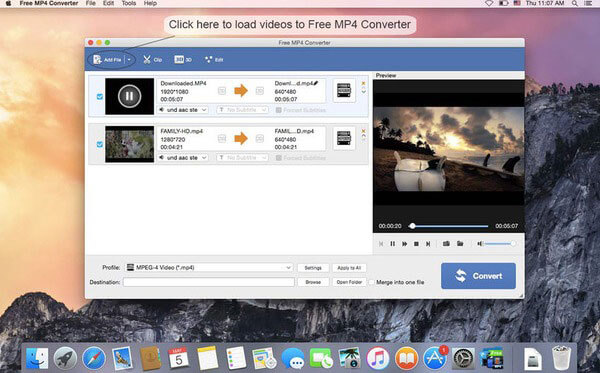
Hvis du bare trenger å konvertere noen MP4 videofiler, er det et godt valg å bruke online video converter. Det er mange online MP4-videoomformere, som du kan endre MP4 filformat til WebM på fri måte.
Online-konvertering tillater brukere å konvertere en fil til WebM gratis.
Trinn 1: Last opp en MP4 video
Hit "Velg fil" for å importere MP4 videoen. Eller du kan skrive inn nettadressen til MP4-videoen. MP4-filen fra Dropbox og Google Disk-lagringsplassen støttes også.
Trinn 2: Output WebM video
Rediger original MP4 video informasjon fra følgende "Valgfrie innstillinger" -menyen. Trykk på "Konverter fil" -knappen for å starte MP4 til WebM-konvertering på nettet.
Url: https://www.online-convert.com/
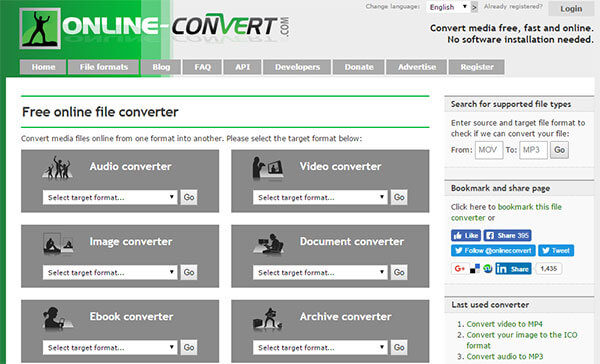
Convertio kan konvertere MP4-filer til WebM opp til 100MB.
Trinn 1: Velg MP4-videoen
Velg din MP4 video og last opp til Convertio online video converter. Du kan velge MP4-filer fra datamaskinen, Google Disk, Dropbox, URL eller ved å dra den på siden.
Trinn 2: Start MP4 til WebM-konvertering
Sett "WebM" som utgangsvideoformat. Velg destinasjonsmappen og klikk "Konverter" for å konvertere MP4 til HTML5 video.
Url: https://convertio.co/
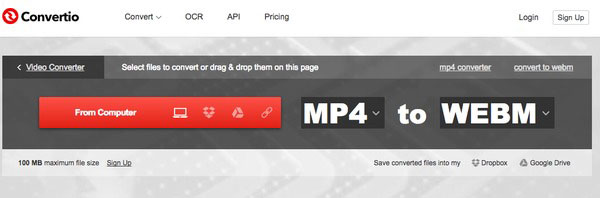
Zamzar er MP4 til WebM omformer som vil sende konvertert HTML5 video til din e-postboks.
Trinn 1: Velg MP4-videoen du vil importere
Velg MP4 -fil eller URL som skal importeres. Eller du kan trykke "URL" -alternativet for å gå inn i lenken til videoer fra videodelingsnettsteder.
Trinn 2: Konverter MP4 til WebM online
Hit "Konverter filer til" rullegardinmenyen og velg "MP4" som utgangsvideoformat. Skriv inn e-postadressen din for å motta konvertert WebM-video. Klikk "Konverter" -knappen for å konvertere MP4 til WebM online.
Url: http://www.zamzar.com/
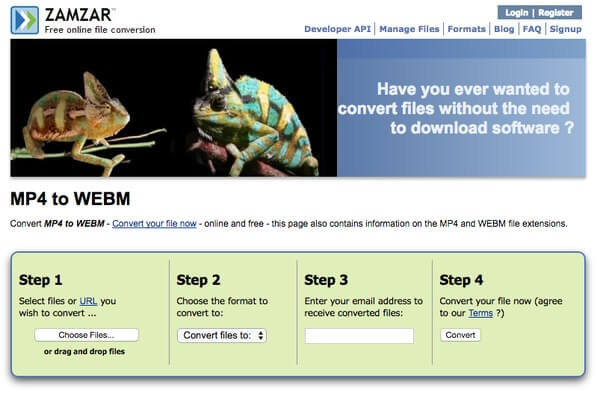
Cloudconvert støtter batchkonvertering og mappovervåkning, inkludert MP4 til WebM-filkonvertering.
Trinn 1: Velg MP4-filer
Hit "Velg filer" -knappen og importer din MP4-video. Du kan legge til MP4 fra URL, Dropbox, Google Drive, OneDrive og Box Chooser.
Trinn 2: Konverter MP4 til WebM
Velg "WebM" som utgangsvideoformat. Tilpass "Velg alternativer" og trykk "Start konvertering" -knappen. Nå kan du få konvertert HTML5-video fra den elektroniske MP4 til WebM-konverteren.
Url: https://cloudconvert.com/
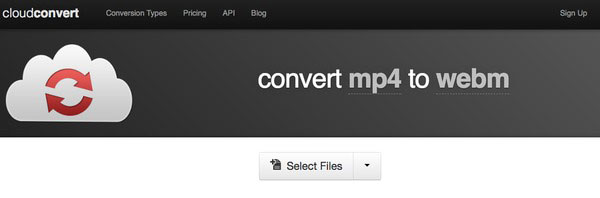
Softo MP4 til WebM Online støtter brukere å importere MP4 filer fra datamaskinen, Google Disk, Dropbox og URL.
Trinn 1: Legg til MP4-videoen
Finn MP4 til WebM online konvertering siden. Hit "Velg fil" for å laste opp MP4-filen.
Trinn 2: Konverter MP4 til WebM online
Vent til MP4-filen til WebM gratis konverteringsprosess for å fullføre. Last ned konvertert fil i WebM-format.
Url: https://mp4towebm.online/
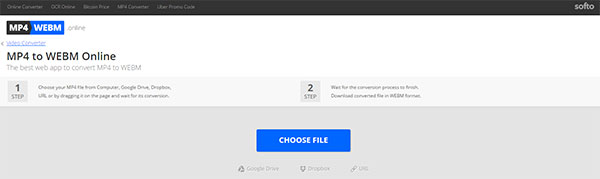
Aconvert gjør det mulig for brukere å endre størrelsen på bitrate eller rammehastighet før MP4 til WebM-video konvertering på nettet.
Trinn 1: Importer MP4 videoen
Klikk på "Velg fil" for å importere MP4-filen. Eller du kan lime inn videolinken for å laste opp videoen i MP4-format.
Trinn 2: Utgang WebM-fil
Velg "WebM" fra rullegardinmenyen "Målformat". Tilpass MP4 videoinnstilling på valgfri måte. Trykk på "Konverter nå!" knappen for å konvertere en MP4-fil til en WebM-fil.
Url: https://www.aconvert.com/
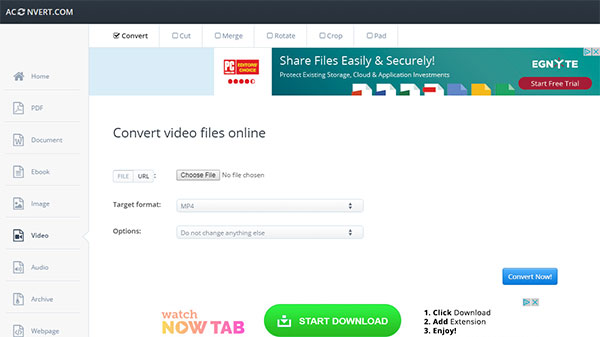
Du kan bruke Filezigzag til å konvertere video MP4 utvidelsesfil til WebM-format enkelt.
Trinn 1: Klikk "Velg" -knappen for å velge MP4.
Trinn 2: Konverter til WebM fra MP4 filformat
Velg "WebM" som utgangsvideoformat. Skriv inn din epostadresse. Trykk på "Konverter" -knappen for å få HTML5 video på nettet.
Url: http://www.filezigzag.com/
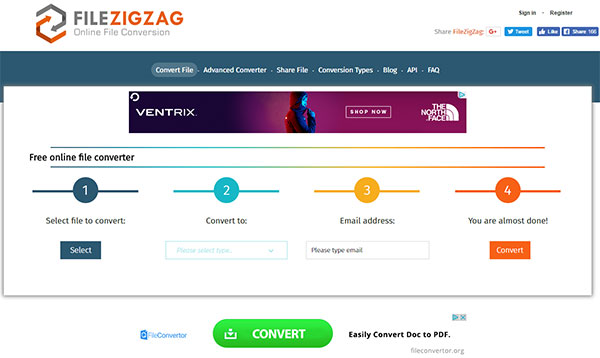
Free Online Video Converter kan konvertere MP4 til nesten alle formater online gratis inkludert WebM.
Trinn 1: Last opp MP4 videoen
Trykk på "Velg fil" -knappen for å laste opp MP4-filen.
Trinn 2: Last ned konvertert WebM-fil
Velg "Video" og "WebM" for å angi utdataformatet. Skriv inn e-postadressen din og klikk "Konverter" -knappen for å få MP4 til WebM-konvertering gratis.
Url: http://www.free-videoconverter.com/
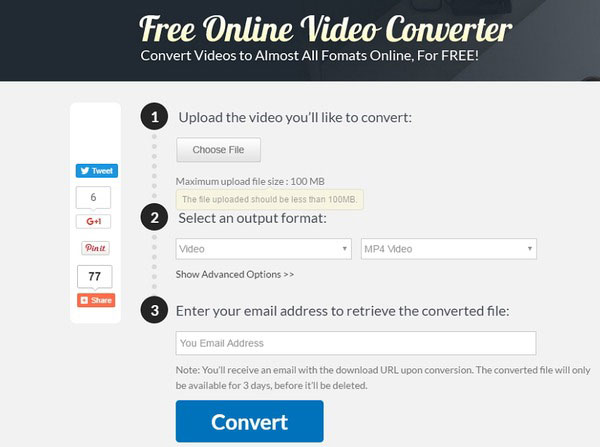
Hva er WebM-videoformat?
WebM er et audiovisuelt mediefilformat. Opprinnelig opprettet for et royaltyfritt alternativ i HTML5 video- og lydelementer, ble WebM oppdatert for å imøtekomme VP9-video og Opus-lyd. Det er mange nettlesere som Firefox, Opera, Google Chrome, etc., som støtter WebM-filene, og nå noen tredjepartsspillere som VLC, MPlayer og andre WebM-spillere kan også åpne WebM-filene.
Er WebM bedre enn MP4?
Ikke akkurat. Både MP4 og WebM kan lage videofiler av høy kvalitet, men WebM har mye filkomprimering enn MP4. På den annen side har MP4 bedre kompatibilitet og kan åpnes på nesten hvilken som helst enhet, mens WebM er laget for å spilles av i nettleserne.
Bruker YouTube WebM?
Ja. De støttede videoformatene fra YouTube inkluderer WebM, MOV, MPEG4, MP4, AVI, WMV, MPEGPS, FLV, 3GPP, DNxHR, ProRes, CineForm og HEVC (H.265).
Alle dine MP4-filer kan konverteres til WebM-filer gratis. Og du kan enkelt administrere MP4 og WebM filformater gjennom denne guiden for MP4-konvertering.